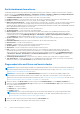Users Guide
Table Of Contents
- Benutzerhandbuch für Dell EMC OpenManage Enterprise Version 3.7
- Inhaltsverzeichnis
- Tabellen
- Informationen zu Dell EMC OpenManage Enterprise
- Sicherheitsfunktionen in OpenManage Enterprise
- Installieren von OpenManage Enterprise
- Installationsvoraussetzungen und Mindestanforderungen
- OpenManage Enterprise auf VMware vSphere bereitstellen
- OpenManage Enterprise auf Hyper-V 2012 R2 und früheren Hosts bereitstellen
- Open Manage Enterprise auf einem Hyper-V 2016-Host bereitstellen
- Open Manage Enterprise auf einem Hyper-V 2019-Host bereitstellen
- Bereitstellen von OpenManage Enterprise mithilfe der Kernel-Based Virtual Machine
- Programmgesteuertes Bereitstellen von OpenManage Enterprise
- Einstieg in OpenManage Enterprise
- Bei OpenManage Enterprise anmelden
- OpenManage Enterprise mithilfe der textbasierten Benutzeroberfläche konfigurieren
- OpenManage Enterprise konfigurieren
- Empfohlene Skalierbarkeit und Leistungseinstellungen für eine optimale Nutzung von OpenManage Enterprise
- Unterstützte Protokolle und Schnittstellen in OpenManage Enterprise
- Links zu Anwendungsfällen für unterstützte Protokolle und Schnittstellen in OpenManage Enterprise
- Übersicht über die grafische Benutzeroberfläche von OpenManage Enterprise
- OpenManage Enterprise Startportal
- Ermitteln von Geräten für die Überwachung oder Verwaltung
- Automatisches Ermitteln von Servern mithilfe der Server-initiierten Ermittlungsfunktion
- Geräteermittlungsjob erstellen
- Protokoll-Supportmatrix für die Ermittlung von Geräten
- Jobdetails der Geräteermittlung anzeigen
- Geräteermittlungsjob bearbeiten
- Geräteermittlungsjob ausführen
- Geräteermittlungsjob stoppen
- Mehrere Geräte durch das Importieren aus der .csv-Datei festlegen
- Globaler Ausschluss von Bereichen
- Ermittlungsmodus für die Erstellung eines Server-Ermittlungsjobs festlegen
- Erstellen eines benutzerdefinierten Geräteerkennungs-Job-Protokolls für Server – Zusätzliche Einstellungen für Ermittlungsprotokolle
- Ermittlungsmodus für die Erstellung eines Gehäuse-Ermittlungsjobs festlegen
- Erstellen eines benutzerdefinierten Protokolls zum Geräteermittlungs-Job für Gehäuse – Zusätzliche Einstellungen für Ermittlungsprotokolle
- Ermittlungsmodus für die Erstellung eines Dell Storage-Ermittlungsjobs festlegen
- Ermittlungsmodus für die Erstellung eines Netzwerk-Switch-Ermittlungsjobs festlegen
- Erstellen eines benutzerdefinierten Geräteermittlungsjobprotokolls für HTTPS-Speichergeräte – Zusätzliche Einstellungen für Ermittlungsprotokolle
- Benutzerdefiniertes Geräteermittlungsjobprotokoll für SNMP-Geräte erstellen
- Ermittlungsmodus für die Erstellung eines MEHRFACHEN Protokoll-Ermittlungsjobs festlegen
- Geräteermittlungsjob löschen
- Geräte und Gerätegruppen verwalten
- Geräte in Gruppen organisieren
- Benutzerdefinierte Gruppe erstellen (statisch oder Abfrage)
- Erstellen einer statischen Gerätegruppe
- Abfrage-Gerätegruppe erstellen
- Statische Gruppe bearbeiten
- Bearbeiten einer Abfragegruppe
- Statische oder Abfragegruppe umbenennen
- Statische oder Abfragegerätegruppe löschen
- Statische oder Abfragegruppe klonen
- Geräte zu einer neuen Gruppe hinzufügen
- Geräte zu einer vorhandenen Gruppe hinzufügen
- Aktualisieren des Funktionszustands für Gruppen
- Geräteliste
- Seite „Alle Geräte“ – Geräteliste Vorgänge
- Geräte aus OpenManage Enterprise löschen
- Geräte aus OpenManage Enterprise ausschließen
- Bestandsaufnahme auf Geräten ausführen
- Aktualisieren der Geräte-Firmware und -Treiber mithilfe von Baselines
- Funktionszustand der Geräte einer Gerätegruppe aktualisieren
- Funktionszustand für Geräte aktualisieren
- Rollback der Firmware-Version eines einzelnen Geräts durchführen
- Einzelnen Gerätebestand exportieren
- Durchführen weiterer Aktionen für Gehäuse und Server
- Hardware-Informationen für das MX7000-Gehäuse
- Alle oder ausgewählte Daten exportieren
- Anzeigen und Konfigurieren einzelner Geräte
- Geräteübersicht
- Gerätehardwareinformationen
- Diagnoseberichte ausführen und herunterladen
- Extrahieren und Herunterladen des Services-(SupportAssist-)Berichts
- Verwalten einzelner Geräte-Hardwareprotokolle
- Remote-RACADM- und IPMI-Befehle auf einzelnen Geräten ausführen
- Management-Anwendung iDRAC eines Geräts starten
- Virtuelle Konsole starten
- Aktualisieren der Geräte-Bestandsliste eines einzelnen Geräts
- Geräte in Gruppen organisieren
- Verwalten von Geräteinventar
- Verwalten der Geräte-Firmware und -Treiber
- Verwalten von Gerätebereitstellungsvorlagen
- So erstellen Sie eine Bereitstellungsvorlage aus einem Referenz-Gerät
- Bereitstellungsvorlage durch Importieren einer Vorlagendatei erstellen
- Bereitstellungsvorlageninformationen anzeigen
- Bearbeiten einer Serverbereitstellungsvorlage
- Bearbeiten einer Gehäusebereitstellungsvorlagen
- Bearbeiten einer EAA-Bereitstellungsvorlage
- Bearbeiten der Netzwerkeigenschaften einer Bereitstellungsvorlage
- Bereitstellen von Gerätebereitstellungsvorlagen
- Bereitstellen von EAA-Bereitstellungsvorlagen
- Klonen von Bereitstellungsvorlagen
- Automatische Bereitstellung der Konfiguration auf noch zu ermittelndem Server oder Gehäuse
- Automatische Bereitstellungsziele erstellen
- Automatische Bereitstellungsziele löschen
- Exportieren der Details von automatischen Bereitstellungzielen in verschiedene Formate
- Übersicht über statusfreie Bereitstellung
- Netzwerke definieren
- Ein konfiguriertes Netzwerk bearbeiten und löschen
- Exportieren von VLAN-Definitionen
- Importieren von Netzwerkdefinitionen
- Profile verwalten
- Verwalten der Device-Konfigurations-Compliance
- Verwalten von Compliance-Vorlagen
- Konfigurations-Compliance-Baseline erstellen
- Konfigurations-Compliance-Baseline bearbeiten
- Löschen von Konfigurations-Compliance-Baselines
- Aktualisieren der Compliance der Konfigurations-Compliance-Baselines
- Warten von nicht übereinstimmenden Geräten
- Konfigurations-Compliance-Baseline entfernen
- Überwachen und Verwalten von Gerätewarnungen
- Überwachen von Auditprotokollen
- Verwenden von Jobs zur Gerätesteuerung
- Anzeigen von Joblisten
- Einzelne Jobinformationen anzeigen
- Job zum Schalten von Geräte-LEDs erstellen
- Job zur Stromverwaltung der Geräte erstellen
- Remote-Befehlsjob für die Geräteverwaltung erstellen
- Erstellen eines Jobs zum Ändern des Plugin-Typs der virtuellen Konsole
- Zielgeräte und Zielgerätegruppen auswählen
- Verwalten von Jobs
- Verwalten der Gerätegewährleistung
- Berichte
- Verwalten von MIB-Dateien
- Verwalten von OpenManage Enterprise-Geräteeinstellungen
- OpenManage Enterprise-Netzwerkeinstellungen konfigurieren
- Verwalten von OpenManage Enterprise-Nutzern
- Rollen- und bereichsbasierte Zugriffskontrolle in OpenManage Enterprise
- Hinzufügen und Bearbeiten von lokalen OpenManage Enterprise-Nutzern
- Bearbeiten der OpenManage Enterprise-Benutzereigenschaften
- Aktivieren von OpenManage Enterprise-Benutzern
- Deaktivieren von OpenManage Enterprise-Benutzern
- Löschen von OpenManage Enterprise-Benutzern
- Importieren von AD- und LDAP-Gruppen
- Eigentumsübertragung von Geräte-Manager-Einheiten
- Beenden von Benutzersitzungen
- Integration von Verzeichnisdiensten in OpenManage Enterprise
- Anmelden bei OpenManage Enterprise über OpenID Connect-Anbieter
- Hinzufügen eines OpenID Connect-Anbieters zu OpenManage Enterprise
- Konfigurieren Sie eine OpenID Connect-Anbieterrichtlinie in PingFederate für den rollenbasierten Zugriff auf OpenManage Enterprise
- Konfigurieren Sie eine OpenID Connect Provider-Richtlinie in Keycloak für den rollenbasierten Zugriff auf OpenManage Enterprise
- Testen Sie den Registrierungsstatus von OpenManage Enterprise mit dem OpenID Connect-Anbieter
- Bearbeiten der Details eines OpenID Connect-Anbieters in OpenManage Enterprise
- OpenID Connect-Anbieter aktivieren
- OpenID Connect-Anbieter löschen
- OpenID Connect-Anbieter deaktivieren
- Sicherheitszertifikate
- Verwalten der Konsolen-Voreinstellungen
- Einstellen der Sicherheitseigenschaften für die Anmeldung
- Anpassen der Warnungsanzeige
- SMTP-, SNMP- und Syslog-Warnungen konfigurieren
- Verwalten von eingehenden Warnungen
- Verwalten von Gewährleistungseinstellungen
- Überprüfen und Aktualisieren der Version von OpenManage Enterprise und der verfügbaren Plug-ins
- Upgrade-Empfehlungen und -Voraussetzungen
- Konfigurieren und Upgrade von OpenManage Enterprise mithilfe der Online-Methode
- Konfigurieren von OpenManage Enterprise und Durchführen eines Offline-Upgrades mithilfe der Netzwerkfreigabe
- Installieren eines Plug-ins
- Deaktivieren eines Plug-ins
- Deinstallieren eines Plug-ins
- Aktivieren eines Plug-ins
- Aktualisieren eines Plug-ins
- Befehle und Skripts ausführen
- OpenManage Mobile-Einstellungen
- Aktivieren oder Deaktivieren von Warnbenachrichtigungen für OpenManage Mobile
- Aktivieren oder Deaktivieren von OpenManage Mobile-Abonnenten
- Löschen eines OpenManage Mobile-Abonnenten
- Anzeigen des Status des Warnungs-Benachrichtigungs-Dienstes
- Status des Benachrichtigungsdiensts
- Anzeigen von Informationen zu OpenManage Mobile-Abonnenten
- Informationen über OpenManage Mobile-Abonnenten
- Fehlerbehebung bei OpenManage Mobile
- Andere Referenzen und Feldbeschreibungen
- Zeitplan-Referenz
- Feld-Definitionen Firmware-Baseline
- Felddefinitionen für die Jobplanung
- Warnungskategorien nach EEMI-Verlagerung
- Token-Ersetzung in Remote-Skripts und Warnmeldungsrichtlinien
- Kundendienst-Debugging-Workflow
- FSD-Funktion entsperren
- Eine signierte FSD-DAT.ini-Datei installieren oder bewilligen
- FSD aufrufen
- FSD deaktivieren
- Felddefinitionen Katalogverwaltung
- Firmware/Treiber-Compliance-Baseline-Berichte: Geräte mit dem Konformitätsstatus „Unbekannt“
- Generische Benennungskonvention für Dell EMC PowerEdge-Server
● Für die In-Band-Geräte, die unter Verwendung des ESXi- und Linux-Betriebssystems ermittelt werden, wird der Integritätsstatus
( ) als unbekannt ( ) angezeigt.
1. Navigieren Sie zu der Seite „Alle Geräte“ durch Klicken auf OpenManage Enterprise > Geräte.
2. Wählen Sie im linken Bereich die Gruppe aus, für die Sie den Funktionszustand aktualisieren möchten.
Nach der Auswahl der Gruppe werden in der Geräteliste die Geräte der ausgewählten Gruppe aufgelistet.
3. Klicken Sie auf das Dropdown-Menü Funktionszustand aktualisieren und dann auf Funktionszustand für Gruppe aktualisieren.
Der Funktionszustandsassistent wird angezeigt.
4. Im Funktionszustandassistenten wird unter Jobname der von der Appliance generierte Jobname für den Task zum Aktualisieren des
Funktionszustands angezeigt. Bei Bedarf können Sie den Jobnamen ändern.
5. Das Dropdown-Menü Gruppe auswählen zeigt die Gruppe an, die Sie ausgewählt haben.
6. Wählen Sie aus der Dropdown-Liste eine der folgenden Optionen aus:
a. Jetzt ausführen: zur sofortigen Ausführung der Aktualisierung des Funktionszustands für die ausgewählte Gruppe.
b. Später ausführen: Sie können diese Option auswählen und dann den gewünschten Tag und die Uhrzeit auswählen, wann der Job
zum Aktualisieren des Funktionszustands in der Gruppe ausgeführt wird.
c. Nach Zeitplan ausführen: Wählen Sie diese Option aus, wählen Sie dann die Option „Täglich“ oder „Wöchentlich“ aus und
wählen Sie dann eine Zeit aus, wenn Sie den Funktionszustand der Gruppe täglich oder wöchentlich zu einem bestimmten
Zeitpunkt aktualisieren möchten.
Ein Job zum Aktualisieren des Funktionszustands und des Online-Status der Gruppe wird erstellt. Sie können die Auftragsdetails auf der
Seite „Jobs“ (OpenManage Enterprise > Überwachen > Jobs) anzeigen.
Geräteliste
Die Liste der Geräte zeigt die Geräteeigenschaften an, wie z. B. IP-Adresse und Service-Tag-Nummer. Sie können maximal 25 Geräte
pro Seite auswählen. Navigieren Sie anschließend zu den Seiten, um mehr Geräte auszuwählen und Aufgaben durchzuführen. Weitere
Informationen zu den Vorgängen, die Sie auf der Seite „Alle Geräte“ durchführen können, finden Sie unter Seite „Alle Geräte“ – Geräteliste
Vorgänge auf Seite 63.
ANMERKUNG:
Standardmäßig zeigt die Geräteliste beim Aufstellen des ringförmigen Diagramms alle berücksichtigten Geräte
an. Zum Anzeigen einer Liste der zugehörigen Geräte, die zu einem bestimmten Funktionszustand gehören, klicken Sie auf das
entsprechende Farbband im ringförmigen Diagramm oder klicken Sie auf das Funktionszustands-Symbol. Geräte, die nur zu der
ausgewählten Kategorie gehören, werden aufgelistet.
● Funktionszustand zeigt den betriebsfähigen Zustand des Geräts an. Die Funktionszustände (Normal, Kritisch und Warnung) werden
anhand der Farbsymbole identifiziert. Siehe Gerätefunktionsstatus auf Seite 40
● Stromzustand zeigt an, ob das Gerät ein- oder ausgeschaltet ist.
● Verbindungsstatus zeigt den Verbindungsstatus der ermittelten Geräte zu OpenManage Enterprise an als: verbunden, getrennt oder
getrennt (Authentifizierungsfehler).
● Name zeigt den Gerätenamen an.
● IP-Adresse gibt die IP-Adresse des auf dem Gerät installierten iDRAC an.
● Kennung zeigt die Service-Tag-Nummer des Geräts an.
● Modell zeigt die Modellnummer an.
●
Typ zeigt den Gerätetyp an – Server, Gehäuse, Dell Storage und Netzwerkswitch.
● Gehäusename zeigt den Namen des Gehäuses an.
● Steckplatzname zeigt den Steckplatznamen für die Gehäusegeräte an.
● Die Spalte Verwaltungsstatus zeigt an, ob das Gerät überwacht oder gemanagt wird oder ein Proxy ist. Informationen dazu finden
Sie unter Ermitteln von Geräten für die Überwachung oder Verwaltung auf Seite 41.
Zum Filtern der Daten in der Tabelle klicken Sie auf Erweiterte Filter oder auf das Filtersymbol. Um Daten als HTML-, CSV- oder
PDF-Datei zu exportieren, klicken Sie auf das Export-Symbol oben rechts in der Ecke.
ANMERKUNG:
Klicken Sie in der Geräteliste auf den Gerätenamen oder die IP-Adresse, um Device-Konfigurationsdaten anzuzeigen,
und bearbeiten Sie dann die Device-Konfiguration. Informationen dazu finden Sie unter Anzeigen und Konfigurieren einzelner Geräte
auf Seite 68.
ANMERKUNG: Der Fensterbereich zeigt das ringförmige Diagramm der ausgewählten Gerätegruppe an. Anhand des ringförmigen
Diagramms können Sie die Liste der Geräte anzeigen, die zu den jeweiligen Funktionszuständen in dieser Gruppe gehören. Zum
Anzeigen der Geräte mit einem anderen Funktionszustand klicken Sie auf das entsprechende Farbband im ringförmigen Diagramm.
62 Geräte und Gerätegruppen verwalten